Configuración - Pág. 1
Configuración
Reconocimiento-NoComercial-CompartirIgual 2.5 España
Realizado por:
○ José Sánchez Rodríguez (Universidad de Málaga)
[email protected]
○ Julio Ruiz Palmero (Universidad de Málaga)
[email protected]
Usted es libre de:
copiar, distribuir y comunicar públicamente la obra
•
• hacer obras derivadas
Bajo las condiciones siguientes:
Reconocimiento - No comercial - Compartir igual: El material creado por
un artista puede ser distribuido, copiado y exhibido por terceros si se
muestra en los créditos. No se puede obtener ningún beneficio comercial y
las obras derivadas tienen que estar bajo los mismos términos de licencia
que el trabajo original.
Configuración - Pág. 2
1.- BLOGGER
1.1. - Administración de entradas
Una vez publicadas las entradas de nuestro blog podemos, en cualquier momento, editarlas,
eliminarlas, elegir el número de entradas por página, etc. Para ello, una vez identificados, desde la
página principal de Blogger accedemos a nuestro blog y, en la parte de la izquierda, hacemos clic en
entradas.
Al pasar el ratón encima de una de las entradas podemos
editarla, visualizarla, compartirla en Google + o eliminarla.
1.2. - Diseño
Para nuestro blog, desde la pestaña Diseño, podemos elegir una serie de elementos para la página,
denominados gadget.
Configuración - Pág. 3
Al hacer clic en uno de los enlaces Añadir un gadget (mini aplicaciones, diseñadas para proveer de
información o mejorar una aplicación o servicios de un ordenador o computadora; «Gadget», 2014)
de cualquiera de las cajas nos aparece un cuadro de diálogo para proceder a la elección de uno de
ellos. En la figura siguiente se pueden ven los básicos (28 en total). Si selecciona Más gadgets
aparecen más de 800.
Configuración - Pág. 4
Por ejemplo, para incluir una imagen en la cabecera del blog sigamos las instrucciones de:
http://avalerofer.blogspot.com/search/label/im%C3%A1genes
En el caso de los básicos algunos elementos que podemos añadir son:
- Una presentación a base de fotografías de Picasa, Flickr, etc.
- Una encuesta para conocer la opinión de los usuarios. Podemos elegir las respuestas que
deseemos y especificar una fecha límite.
- Diversas listas o una imagen.
-
-
Publicidad.
Enlaces con otros blog o sitios web con suscripción mediante RSS.
Etc.
-
1.3. - Diseñador de plantillas de Blogger
Si accedemos a Plantilla tenemos, en la parte superior, la que estamos utilizando. Debajo de ella
tenemos el botón Personalizar.
Al hacer clic sobre él accedemos al Diseñador de plantillas de Blogger
Este nos permite:
•
Elegir plantilla.
Configuración - Pág. 5
• Cambiar el fondo.
• Ajustar la anchura del blog.
• Cambiar el diseño de la página.
•
En Avanzado podemos modificar textos y colores.
2.- WORDPRESS
2.1. - Perfil de usuario
Desde el escritorio de nuestro blog accedemos, en la parte izquierda, a Usuarios,
elegimos Mi Perfil apareciendo una ventana que contiene los siguientes
elementos: nombre, apellidos, alias, dirección de correo electrónico, localización,
sitio web, AIM, Yahoo AIM, Jaber/Google talk (nombres con o que participamos
en estos lugares), información biográfica y cambiar tu imagen (gravatar).
Teniendo presente el carácter personal de los blog no sería descabellado, para que
nos conozcan, poner nuestros datos personales reales (obviamente esto no es
imprescindible y se pueden utilizar pseudónimos), que podrán ser vistos por los visitantes de
nuestro blog y que aparecerán cuando escribamos un comentario en otro blog.
2.2. - Configuración y diseño del blog
Existen multitud de elementos configurables en nuestra bitácora, como elemento más parecido al de
configuración en Blogger está el menú desplegable Preferencias y para la modificación del aspecto
del mismo el menú Apariencia (descritos en capítulos anteriores).
2.3. - Widgets en WordPress
Son similares a los gadgets de Blogger. Según Wikipedia, un widget es una pequeña aplicación o
programa con el objetivo de “de dar fácil acceso a funciones frecuentemente usadas y proveer de
información visual” («Widget», 2013).
Para instalar uno nos situamos en Apariencia y pulsamos sobre Widgets. Una vez dentro de esta
página elegimos el widget que deseemos y lo arrastramos hasta el lugar deseado (zona principal o
zona secundaria de widget).
Configuración - Pág. 6
En ese caso aparece un cuadro de diálogo que nos muestra los elementos que podemos añadir.
Podemos destacar:
- Colecciones de fotos de Flickr.
-
La lista de nuestros enlaces.
La lista de nuestras categorías.
-
- Un calendario.
-
-
-
-
Las páginas del Blog.
Publicidad.
Enlaces con otros blog o sitios web con suscripción mediante RSS.
Etc.
2.4. - Administración de entradas
Editemos una entrada. Para ello, una vez identificados, desde el Escritorio
pinchamos en Entradas.
Configuración - Pág. 7
En el siguiente cuadro de diálogo podemos elegir:
-
-
Editar de una entrada en concreto. Para ello hacemos uso de los enlaces situados debajo del
nombre de cada entrada.
Edición rápida de una entrada en concreto. Para ello hacemos uso de los enlaces situados
debajo del nombre de cada entrada.
Enviar a la papelera una entrada.
-
- Ver. Muestra cómo quedaría en el blog.
Una vez modificados los elementos deseados como el texto, insertar enlaces u otros, etc. Pulsamos
finalmente en Actualizar con lo que queda editada.
2.5. - Colección de fotos con Flickr
Es necesario tener una cuenta en Flickr y la instalación del
Widget Flickr. Para ello, dentro de Widgets en Apariencia, se
pulsa con el ratón sobre él y se arrastra a la barra elegida, una
vez allí se despliega el menú que se encuentra a la derecha, en
el que tenemos que rellenar el título con el que queramos que
aparezca el módulo, la dirección de Flickr de la que vamos a
seleccionar las imágenes y el número de imágenes que
queremos que se muestren.
Configuración - Pág. 8
Rellenamos los campos solicitados, título, el número
de fotos que queremos que aparezcan en el widget
cuando esté configurado y la dirección de
sindicación de Flickr asociada a nuestra cuenta, que
se encuentra disponible cuando estamos visualizando
un album y elegimos Editar. En la parte inferior
tenemos el icono de sindicación. Y con el botón
derecho del ratón aparece una ventana en la que
seleccionamos la opción Copiar la ruta de enlace,
esta dirección queda alojada en el portapapeles,
pegándola en la casilla Flickr URL RSS. Véanse las
siguientes imágenes.
Finalmente pulsamos en Guardar y aparecerá
en nuestro trabajo una galería de imágenes
agregada en la barra lateral.
Configuración - Pág. 9
2.6. - Edición de HTML
La modificación de ciertos elementos nos obliga a entrar en la pestaña código HTML que en
principio puede “asustar”, pero con ayudas de diversas páginas se convierte en asequible su
modificación. Recuerda que para ello hay que adquirir el Custom CSS Upgrade, que no es gratuito.
Este hecho hace que si se quiere “trapichear” con el código fuente hay que adquirir créditos o
tenemos que realizar nuestro blog instalando en nuestro espacio web con el software que podemos
adquirir de forma gratuita en wordpress.org.
3.- REFERENCIAS
Gadget. (2014, enero 15). En Wikipedia, la enciclopedia libre. Recuperado a partir de
http://es.wikipedia.org/w/index.php?title=Gadget&oldid=71925459
Widget. (2013, diciembre 8). En Wikipedia, la enciclopedia libre. Recuperado a partir de
http://es.wikipedia.org/w/index.php?title=Widget&oldid=70923296
 Crear cuenta
Crear cuenta
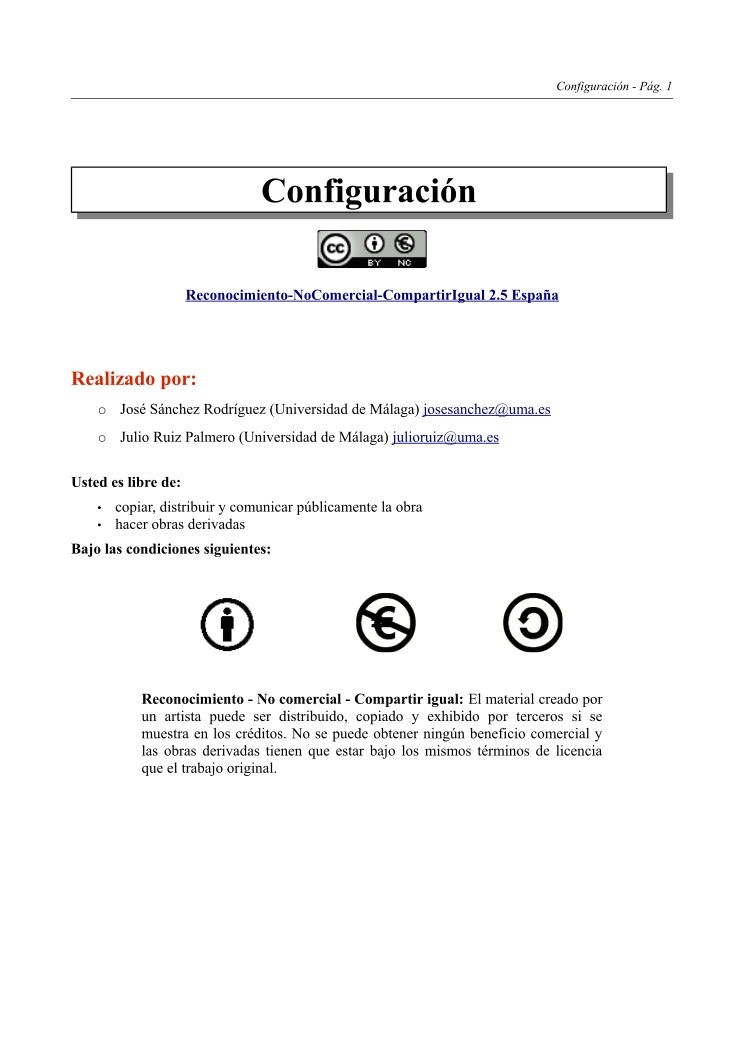

Comentarios de: Configuración (0)
No hay comentarios